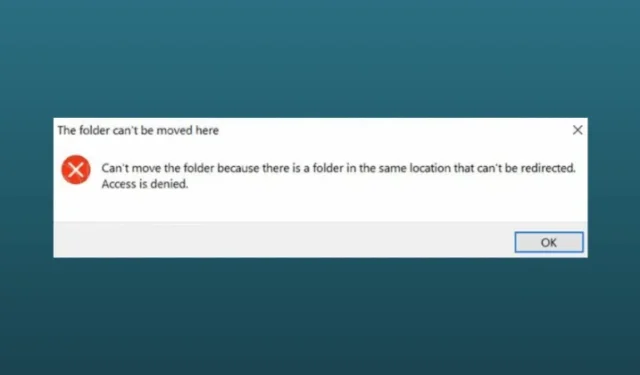
フォルダーの移動が困難だとイライラすることがあります。最近、多くのユーザーがWindows 11 コンピューターで「同じ場所に別のフォルダーが存在するため、フォルダーを移動できません」という問題に遭遇したと報告しています。この種のエラーは、特にタスクが山積みの日に予期せず発生することがあります。
このエラーは Windows 11 でよく発生し、通常はユーザーが個人用フォルダーを OneDrive にコピーまたは移動しようとしたときに発生します。この問題が発生すると、フォルダーを転送できなくなります。このメッセージが表示されてフォルダーを移動できない場合は、この記事で解決方法を紹介します。
Windows 11 でフォルダーが動かない問題を解決する
フォルダーを移動できない場合は、システム ファイルが破損しているか、アクセス許可が制限されているか、データを移動するための管理者アクセス権が不足していることが原因の可能性があります。Windows 11 で「同じ場所にフォルダーが存在するため、フォルダーを移動できません」というエラーを修正するためのトラブルシューティング手順を次に示します。
1. OneDriveを再リンクする
まず、OneDrive アカウントの再リンクを試してください。これが問題である場合は、次の手順に従って再リンクしてください。
- タスクバーにあるOneDriveアイコンを選択します。
- 次に、上部の歯車アイコンをクリックし、 「設定」を選択します。
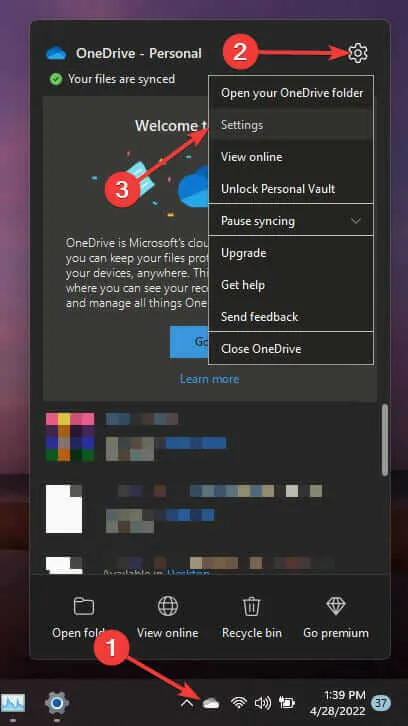
- [アカウント]タブに移動し、[この PC のリンクを解除]オプションを選択します。
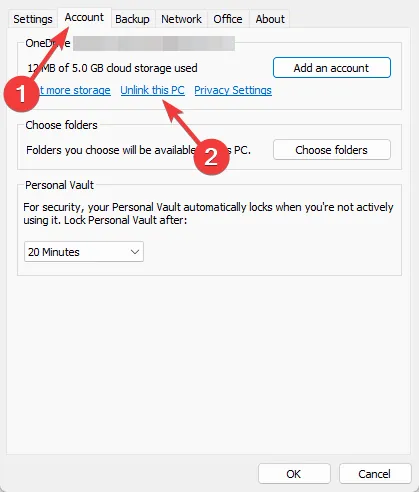
- 画面の指示に従ってアカウントのリンクを解除し、PC を再起動します。
- 再起動後、OneDriveにアクセスし、アカウントに再度ログインします。
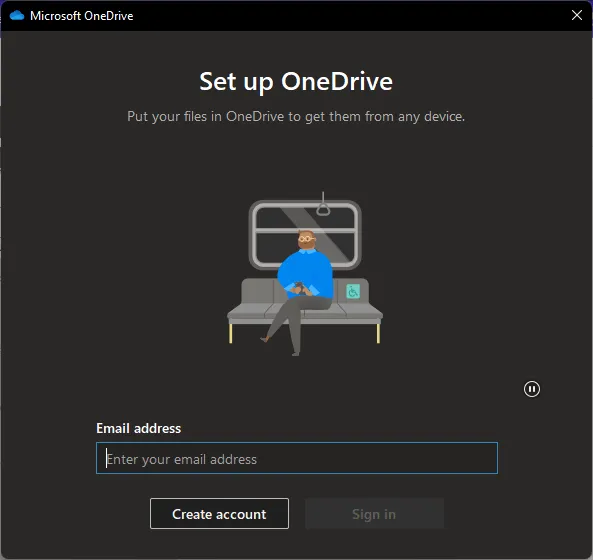
このプロセスを完了すると、フォルダーを正常に移動できるようになります。
2. デフォルトパスを確立する
もう 1 つの解決策としては、問題が発生しているフォルダーのデフォルト パスを設定することが考えられます。これを行うには、次の手順に従います。
- ファイルエクスプローラーを起動し、問題のあるフォルダーを右クリックして、[プロパティ]を選択します。
- [場所]タブに移動し、[デフォルトに戻す]をクリックします。
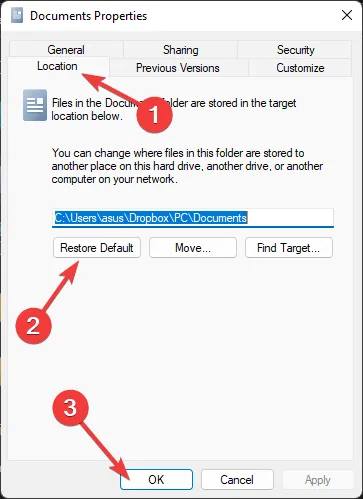
- 「適用」をクリックし、「OK」をクリックして変更を適用します。
3. SFCスキャンを実行する
SFC ツールは破損したファイルをスキャンして修復しようとするため、破損したファイルがこの問題の原因となる可能性があります。SFC スキャンを実行するには、次の手順に従ってください。
- スタート メニューを開き、CMDを検索して、管理者権限で実行します。
- コマンドプロンプトで、 sfc /scannowコマンドを入力して実行します。

- 完了したら、コンピューターを再起動すると、問題は解決されるはずです。
4. DISMスキャンを実行する
ドキュメント フォルダーの場所を調整できない場合は、破損したシステム イメージが原因である可能性があります。この場合、DISM スキャンを実行すると解決する場合があります。
- 管理者としてコマンドプロンプトを起動します。
- 次に、以下のコマンドを順番に実行します。
- DISM/オンライン/クリーンアップイメージ/CheckHealth
- DISM/オンライン/クリーンアップイメージ/スキャンヘルス
- DISM/オンライン/クリーンアップイメージ/RestoreHealth
- これらのコマンドを完了したら、デバイスを再起動します。
5. レジストリを変更する
上記の方法のいずれも機能しない場合は、レジストリ設定を調整することが最終選択肢となる可能性があります。
- スタートメニューでレジストリエディターを検索して起動します。
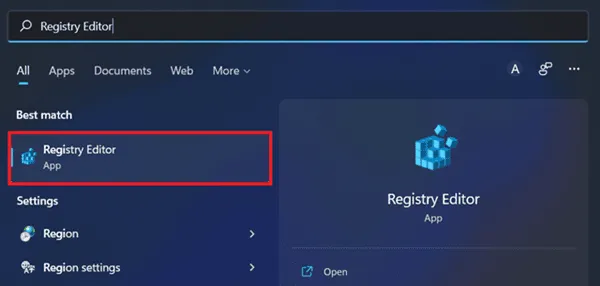
- 次のパスに移動します:
- HKEY_CURRENT_USER\Software\Microsoft\Windows\CurrentVersion\Explorer\User シェル フォルダー
- 現在の値データを以下のデフォルト値に置き換えます。
- デスクトップ – %USERPROFILE%\Desktop
- お気に入り – %USERPROFILE%\Favorites
- 音楽 – %USERPROFILE%\Music
- 写真 – %USERPROFILE%\Pictures
- ビデオ – %USERPROFILE%\Videos
- ドキュメント – %USERPROFILE%\Documents
- ダウンロード – %USERPROFILE%\Downloads
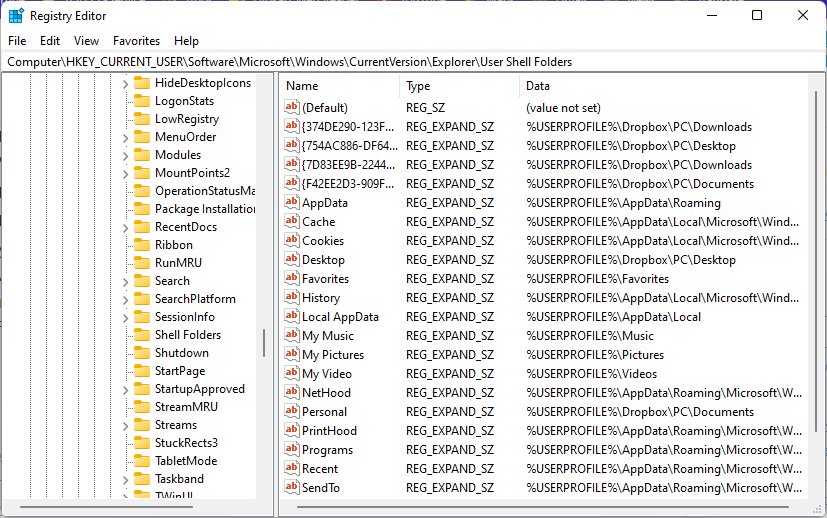
- 必要な変更を行った後、レジストリ エディターを終了し、コンピューターを再起動します。これで問題が解決する可能性があります。
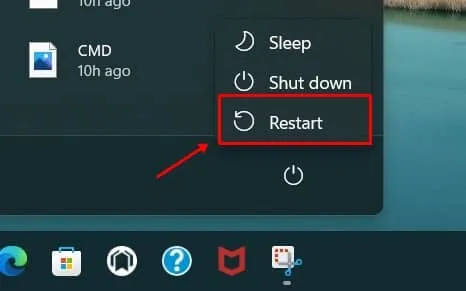
結論
上記の方法は、「同じ場所にフォルダーが存在するため、フォルダーを移動できません」というエラーに対処するための解決策を提供します。フォルダーまたはファイルを移動またはコピーしようとしたときにこのエラーが発生した場合は、このガイドの手順が問題の解決に役立ちます。





コメントを残す